Overlapningen af segmenter i Google Analytics er et vigtigt værktøj til dybere analyse af dine data. Det giver dig mulighed for at sammenligne forskellige brugergrupper og forstå, hvordan de interagerer med hinanden. I denne vejledning vil du lære, hvordan du effektivt kan bruge segmentoverlapninger til at opnå værdifulde indsigter om dine brugerdata.
Vigtigste indsigter
- Overlapninger af segmenter tillader sammenligning af op til tre segmenter.
- Valget af de rigtige segmenter er afgørende for meningsfulde analyser.
- Google Analytics tilbyder forskellige skabeloner til indsamling af demografiske data.
- Analysen af overlapninger hjælper dig med at oprette målgrupper til marketingkampagner.
Trin-for-trin vejledning
Trin 1: Adgang til segmentoverlapninger
For at påbegynde analysen af segmentoverlapninger skal du åbne Google Analytics og vælge fanen "Udforsk". Rul derefter ned til afsnittet for segmentoverlapning, hvor du kan vælge segmenter til din analyse.
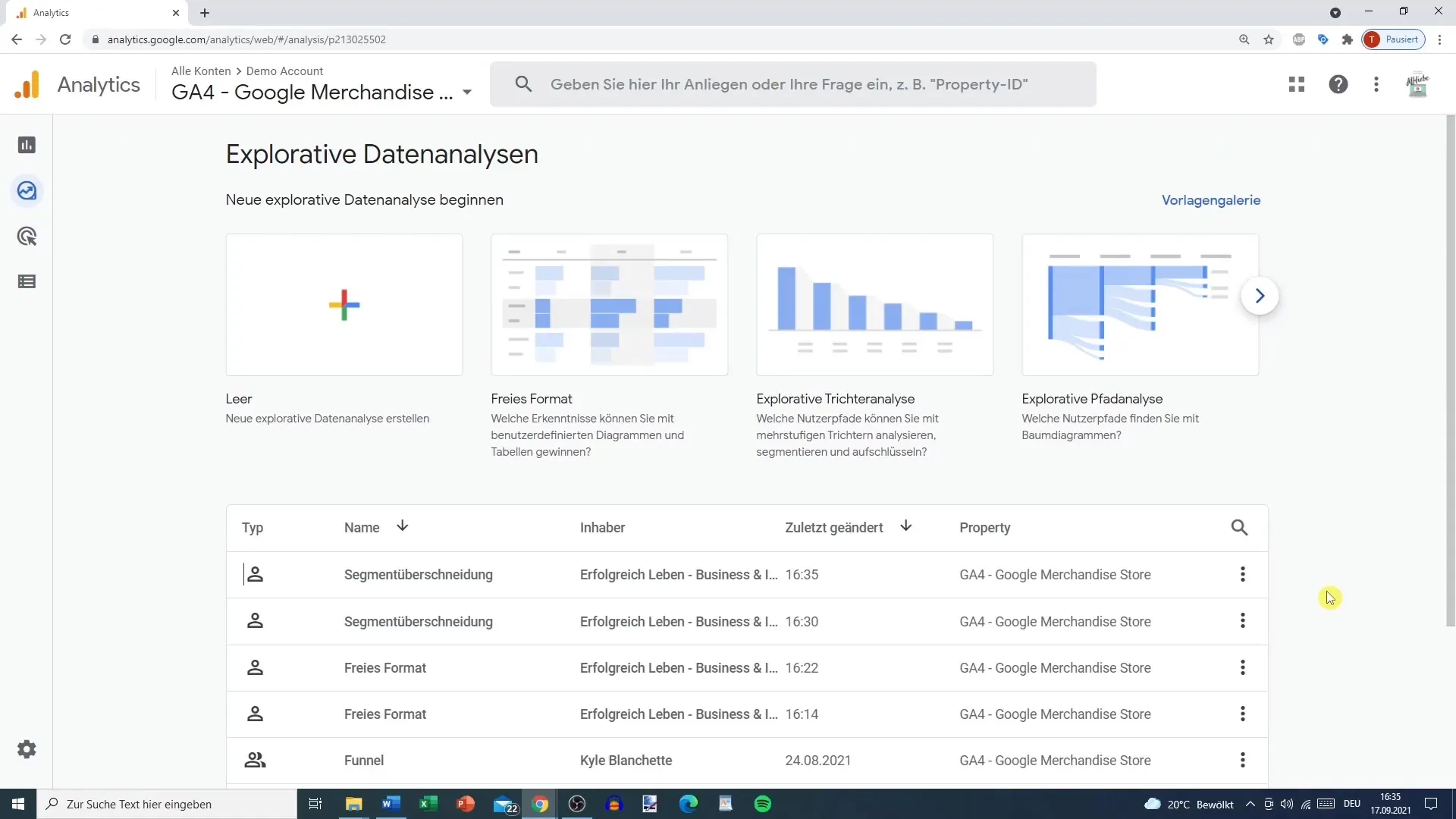
Trin 2: Vælg segmenter
I segmentoverlapningen kan du vælge op til tre segmenter. Disse vises øverst i form af bobler. I dit eksempel er segmenterne "Adgang via mobil" og "Adgang via tablets" aktive. Det er vigtigt at vælge de segmenter, der er relevante for din analyse.
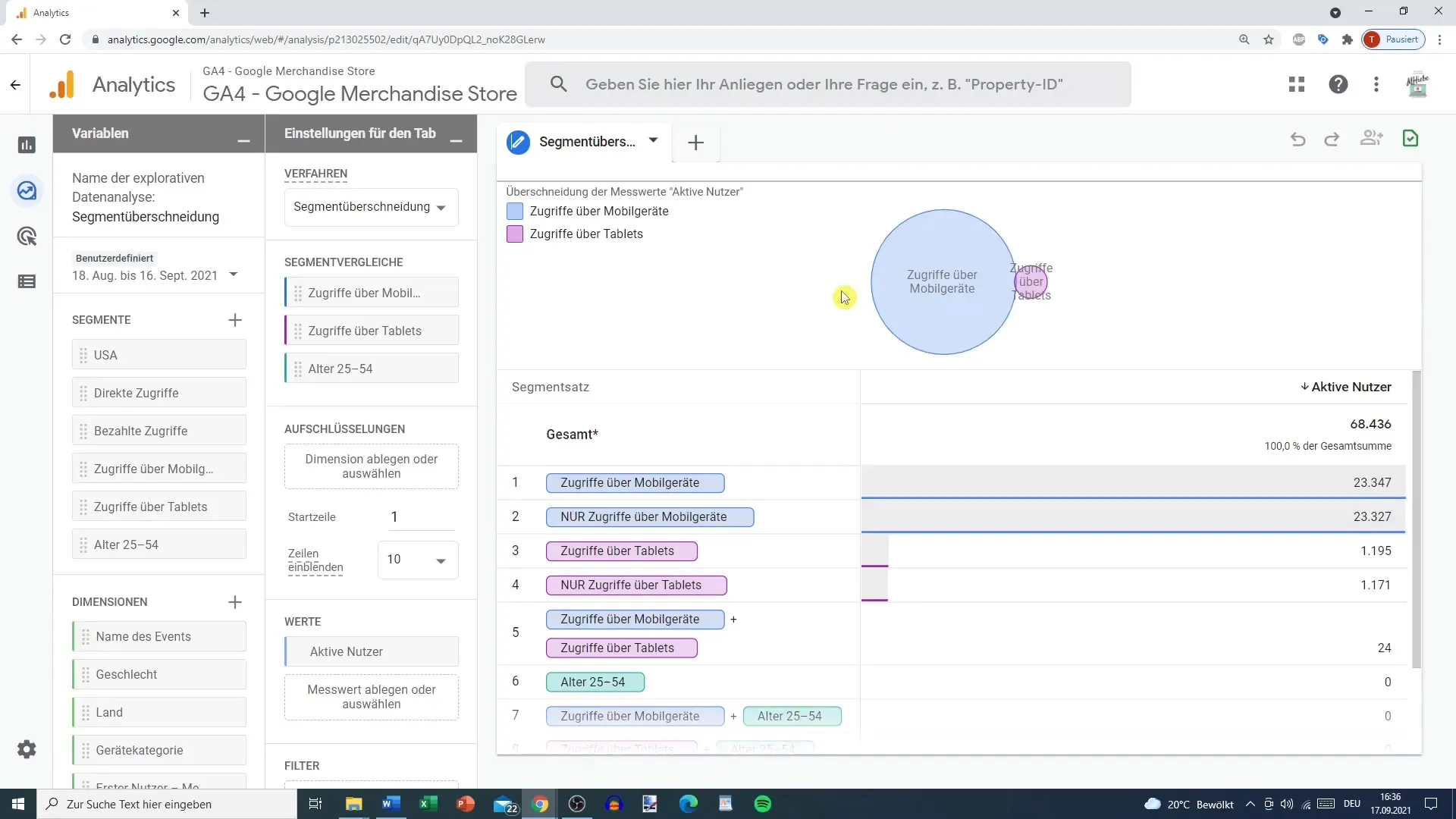
Trin 3: Tilpas segmenter
Hvis du ser, at visse variabler, som alder eller køn, ikke bliver registreret, kan du nemt fravælge dem. På den måde kan du fokusere på de segmenter, der rent faktisk bliver fulgt. Nu kan du tilføje et andet segment for at udvide din analyse.
Trin 4: Bestem målinger
Nu bestemmer du, hvilken måling der skal vises. Du kan f.eks. vælge aktive brugere eller nye brugere. Brug plusknappen til at tilføje ekstra målinger. Dette giver dig en mere detaljeret analyse af brugeraktiviteten i de valgte segmenter.
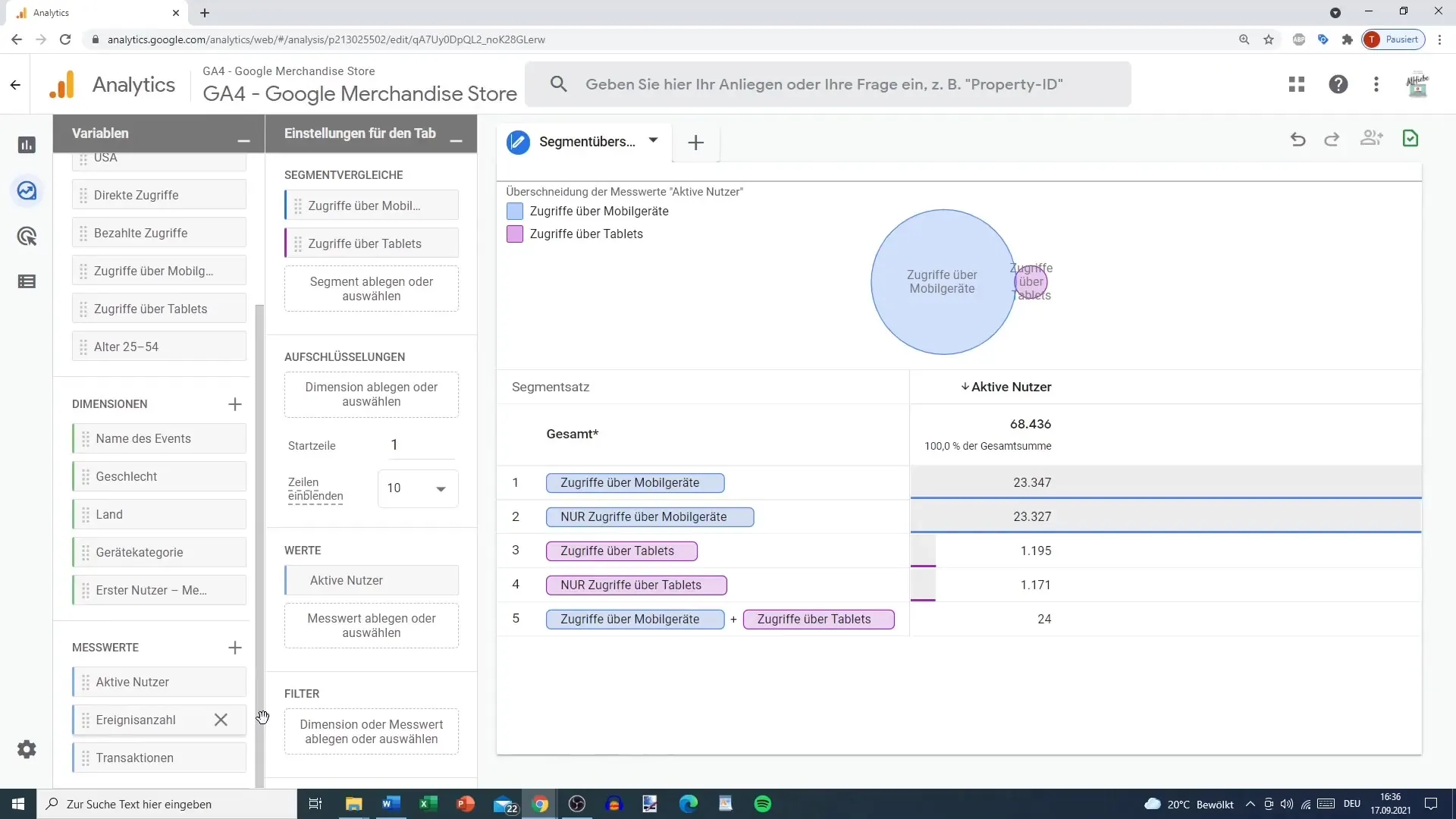
Trin 5: Analyser overlapninger
Når du har opsat dine segmenter, vil du se brugernes overlapninger. Du kan nu se, hvor mange brugere der består i flere segmenter samtidig. For eksempel kan du analysere, hvor mange direkte adgange der er fra mobile enheder.
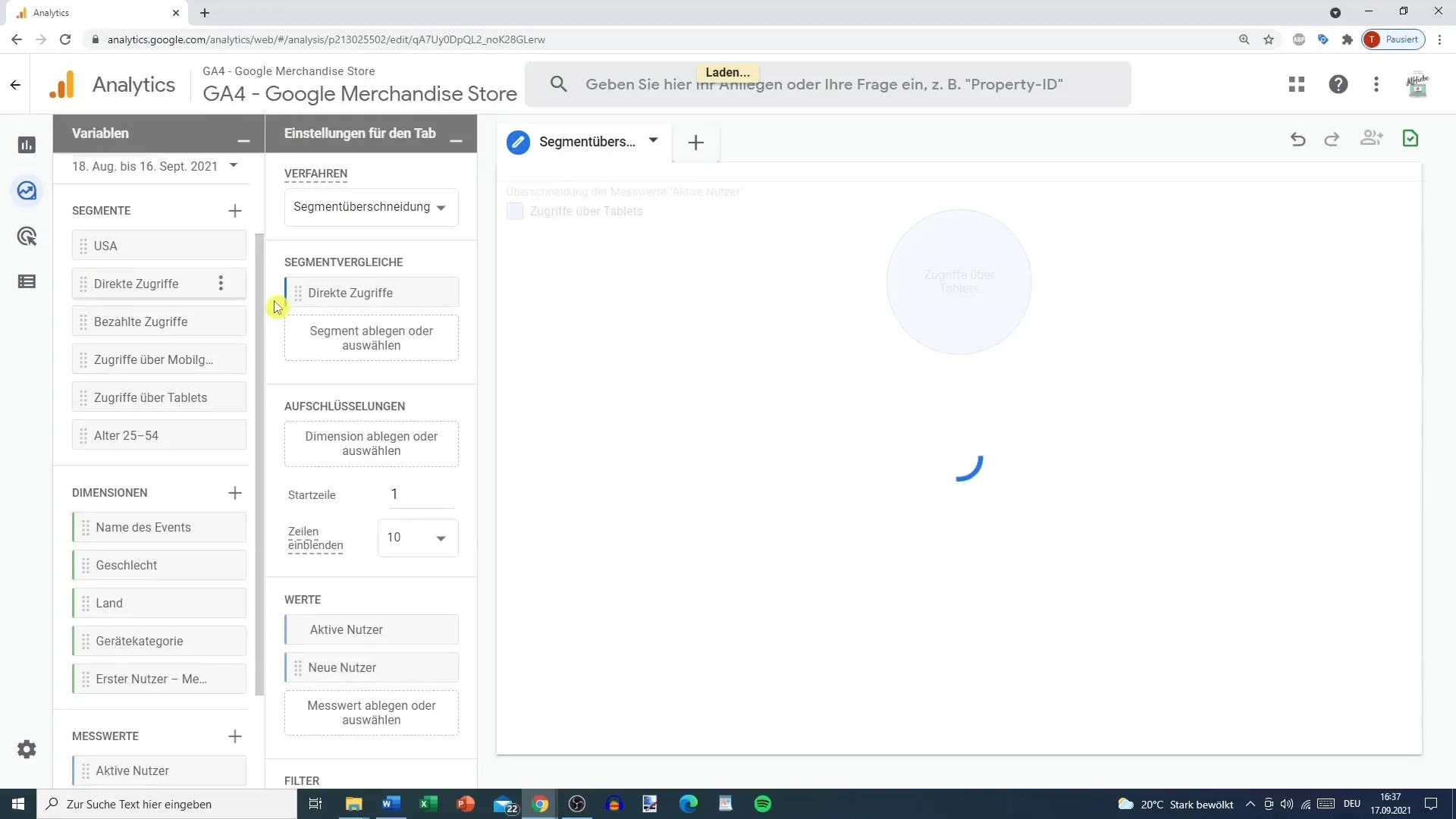
Trin 6: Opret egne segmenter
Når du har fået interessante indsigter om overlapningerne, kan du oprette dit eget segment. Gå til plus-symbolet for segmenter og integrer de brugere, du vil analysere. Dette gør dit segment personligt og giver dig dybere indblik i brugertrafikken.
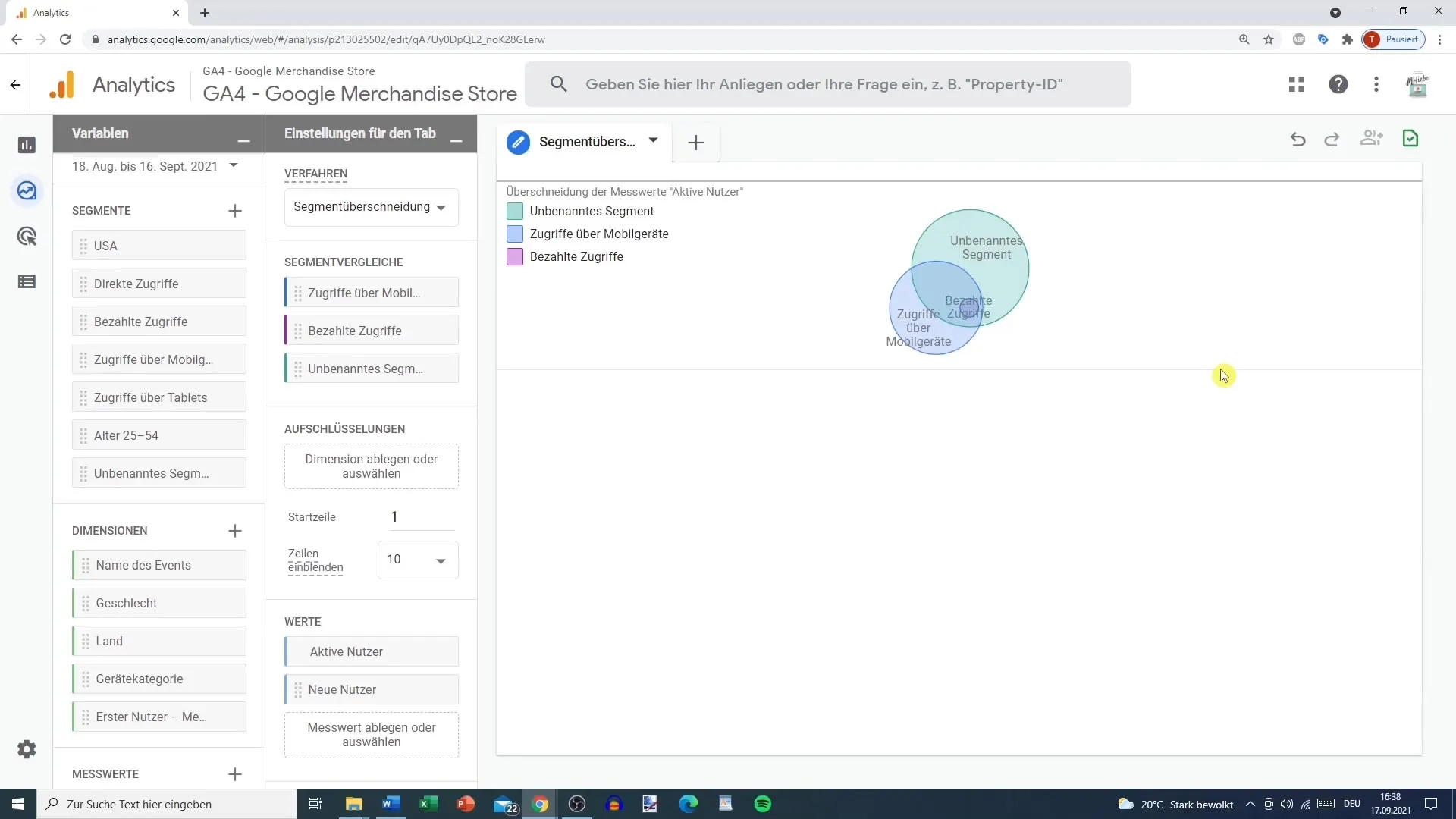
Trin 7: Sammenligning baseret på demografiske egenskaber
For at inkludere specifikke demografiske egenskaber i analysen kan du tilføje flere filtre, f.eks. opdeling efter land eller andre egenskaber. Dette sikrer, at dine data bliver endnu mere meningsfulde.
Trin 8: Evaluér segmenternes relevans
Efter at have tilføjet de nye segmenter skal du evaluere relevansen af dit valg. Det kan ske, at visse overlapninger er for små til at blive brugt i din analyse. I så fald kan du tilpasse eller udvide segmenterne.
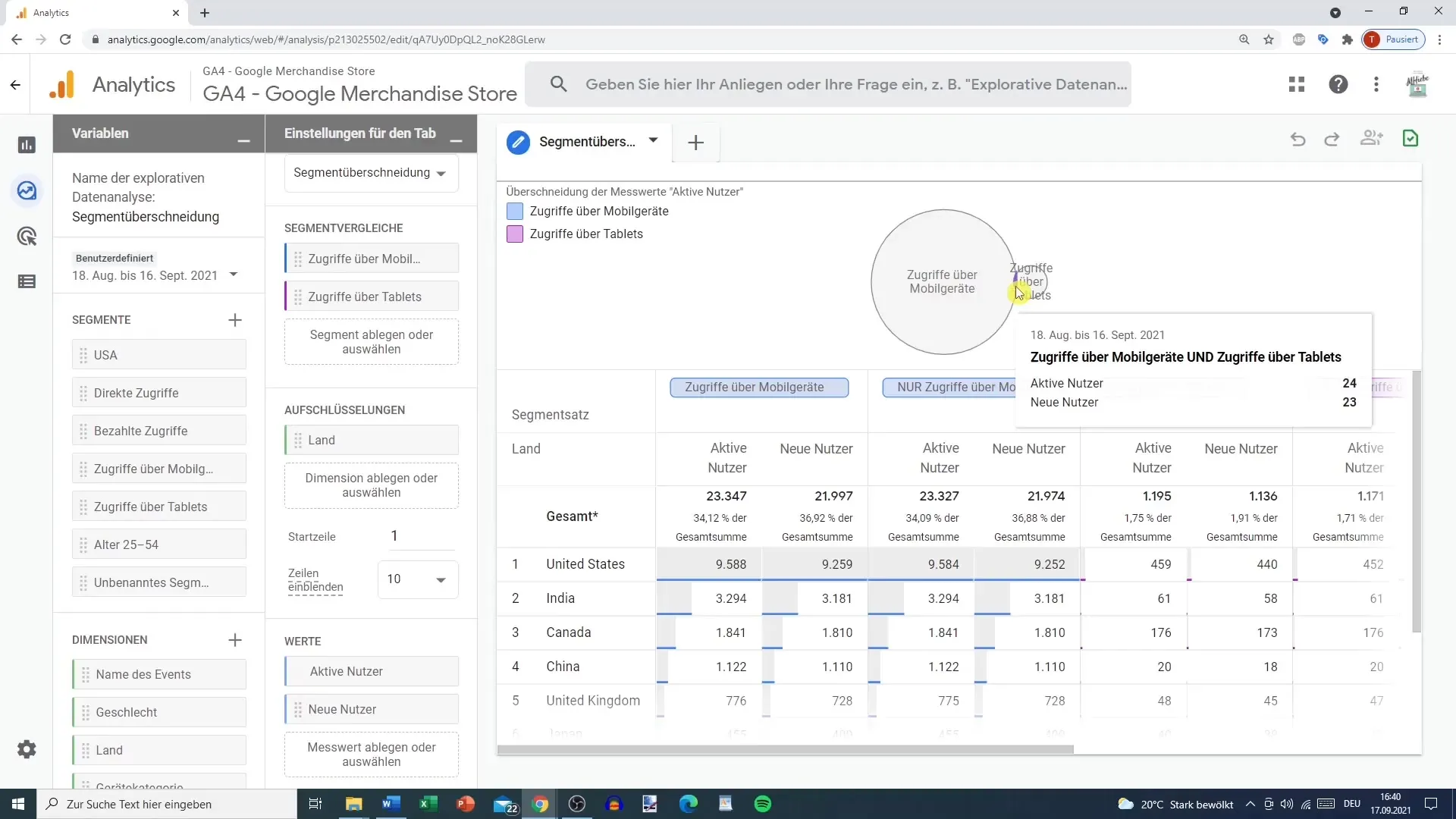
Trin 9: Udnyt analysemulighederne
Segmentoverlapning er en nyttig metode til at opnå værdifulde indsigter til din marketingstrategi. Uanset om det er til Google Ads, Facebook Ads eller andre analyser, kan disse data hjælpe dig med at definere præcise målgrupper og optimere din reklamestrategi.
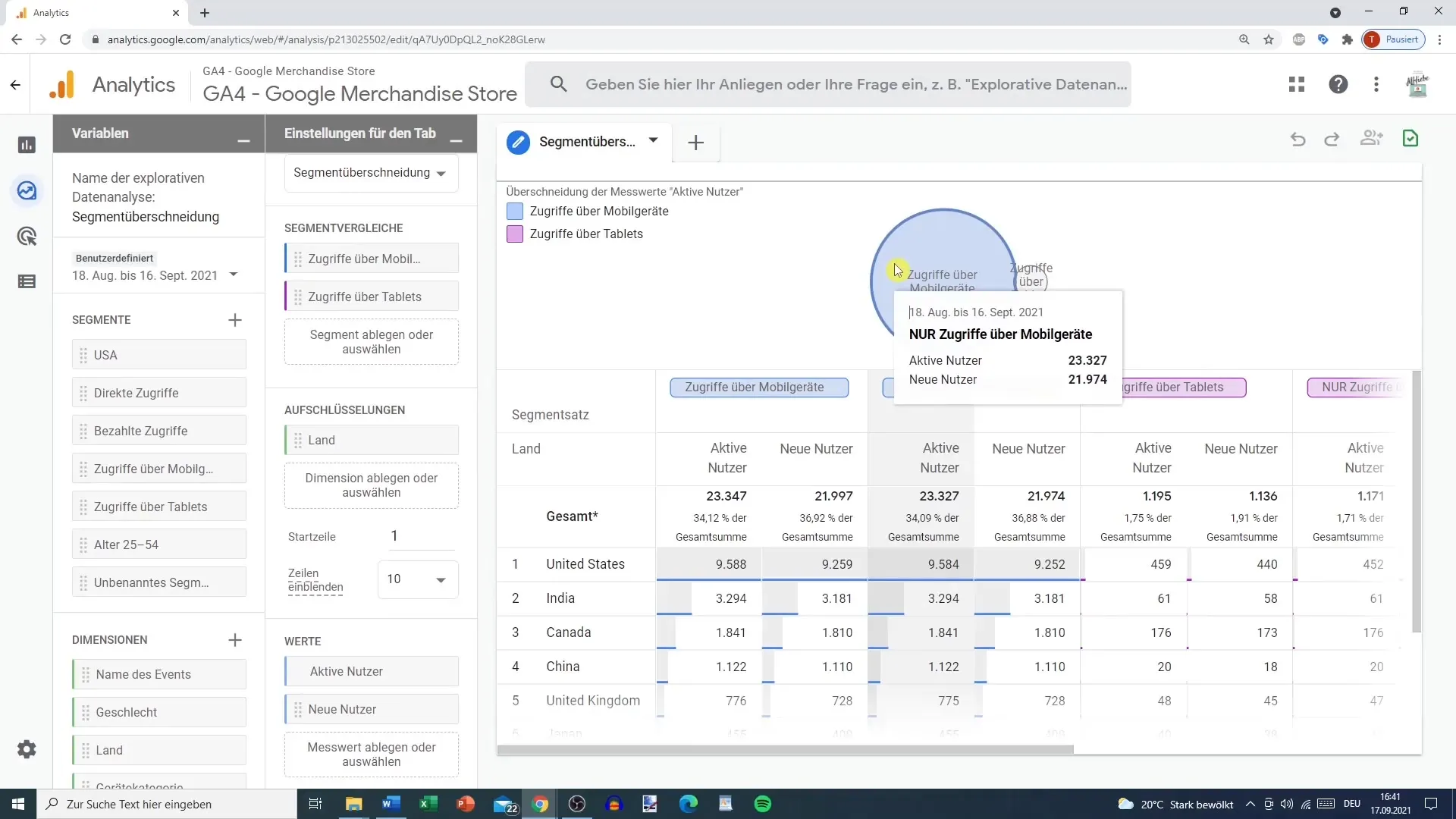
Oversigt
Ved at forstå og anvende segmentoverlejringer i Google Analytics kan du analysere dine data bedre og træffe velinformerede beslutninger for din marketing. Du har lært hvordan du vælger, analyserer og opretter nye segmenter for at øge effektiviteten af dine marketingsstrategier.
Ofte stillede spørgsmål
Hvor mange segmenter kan jeg vælge i segmentoverlejringen?Du kan vælge op til tre segmenter på samme tid.
Hvad gør jeg hvis alder og køn ikke er sporet?Hvis disse data ikke er tilgængelige, kan du fjerne disse filtre og fokusere på andre relevante segmenter.
Hvordan gemmer jeg mine brugerdefinerede segmenter?Når du har tilpasset dine segmenter, skal du gå til Gem for at gemme dit brugerdefinerede segment.
Hvad kan jeg gøre, hvis dataene ikke vises?I sådanne tilfælde kan det være nyttigt at genopfriske siden eller prøve igen senere, da der kan forekomme fejl i Google Analytics.
Kan jeg også opdele segmenterne efter land eller andre karakteristika?Ja, du kan tilføje ekstra demografiske kendetegn for at forbedre din analyse.


